来源:www.xinmaotao.net 时间:2024-04-18 13:15
在windows系统中有自带的一个3d加速功能,这个功能可以提高一些3d软件和游戏的运行流畅度,最近有位win11系统用户在使用电脑的时候,想要开启3d加速功能,但是又不知道应该如何操作,为此非常苦恼,那么win11系统如何开启3d加速功能呢?下面新毛桃u盘装系统为大家介绍win11系统开启3d加速功能的操作方法。
Win11系统开启3d加速的方法:
1、首先我们同时按下键盘的“Win+R”打开运行。如图所示:
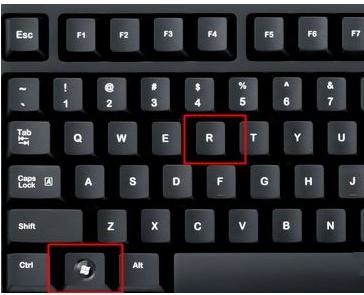
2、在运行里输入“regedit”回车打开注册表编辑器。如图所示:
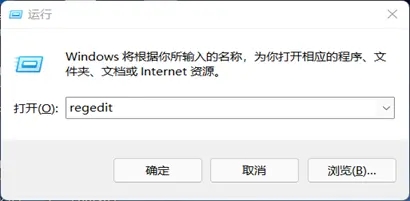
3、然后将该地址复制粘贴到地址栏:“HKEY_LOCAL_MACHINE\SOFTWARE\Microsoft\DirectDraw”如图所示:
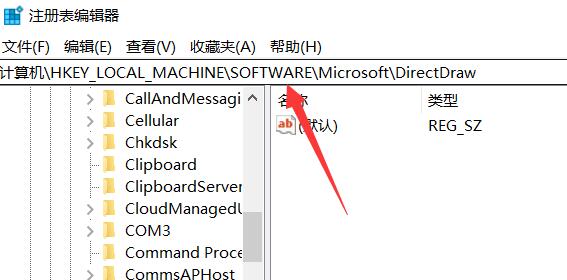
4、进入后,双击打开右边的注册表。如图所示:
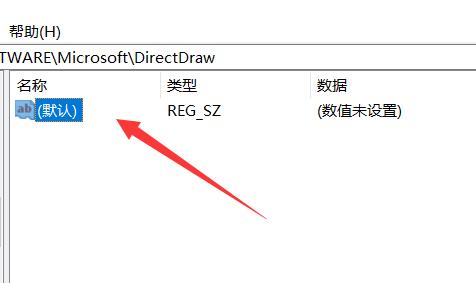
5、最后将其中的数值改为“1”并点击“确定”保存即可。如图所示:
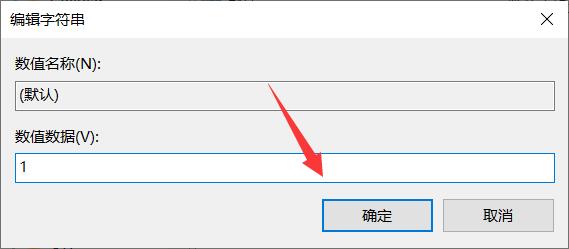
关于win11系统开启3d加速功能的操作方法就为小伙伴们详细介绍到这边了,如果用户们使用电脑的时候想要开启3d加速功能,可以参考上述方法步骤进行操作哦,希望本篇教程能够帮到大家,更多精彩教程请关注新毛桃官方网站。
责任编辑:新毛桃:http://www.xinmaotao.net